iPhoneパスコードをお忘れですか? ここにあなたが知る必要があるものがあります
 投稿者 ボーイウォン / 20年2021月09日00:XNUMX
投稿者 ボーイウォン / 20年2021月09日00:XNUMX 今まで経験した中で最悪のことは何ですか? 家、車、電子メール アカウント、またはアクセス パスコードが必要なその他のものからロックアウトされましたか?
私はそれがなければならないに違いない iPhoneのパスコードを忘れました 今では、iPhone を所有している人はある程度、iPhone なしでは生きていけないからです。
ただし、この混乱に遭遇しても、悲しむ必要はありません。 iTunesと同期しているかどうかにかかわらず、いつでも修正して修正することができます ロックされたiPhoneを復元する.
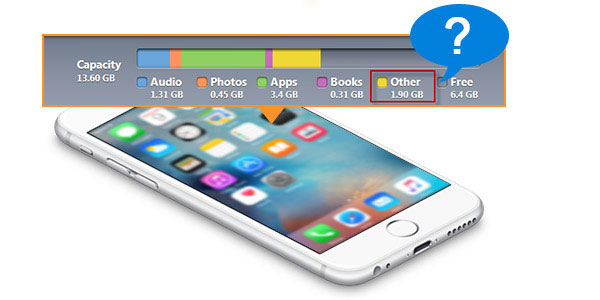
もしあなたが あなたのいやらしいiPhoneにバックアップされたデータ、おめでとうございます! これは、iPhone を復元した後にデバイスのデータを保存する唯一の方法だからです。 とほとんど同じです。 iPhoneを工場出荷時の設定にリセットします その後、バックアップからのリカバリを開始します。
忘れたiPhoneのパスコードをリセットする方法を選択してください。

ガイド一覧
方法1:iPhoneのパスコードを忘れた、以前同期していた場合はiTunesを使用する
以前に iTunes と同期したことがある場合は、iTunes を使用してください。
ステップ 1iPhoneを最後に同期したコンピュータに接続します。
ステップ 2iTunes を起動します。 パスコードの入力を求められた場合は、同期した別のコンピューターも試してください。 それでも問題が解決しない場合は、iCloud またはリカバリ モードを使用してください。
ステップ 3自動同期とバックアップが完了するまで待ちます。 同期とバックアップが自動的に行われない場合は、iPhone の小さなアイコンをクリックして手動で行うことができます。 タブの列が iTunes ウィンドウの左側に表示されます。 設定。 内容を確認してクリック 同期 同期を開始するには、iTunes画面の右下隅にあるボタンをクリックします。
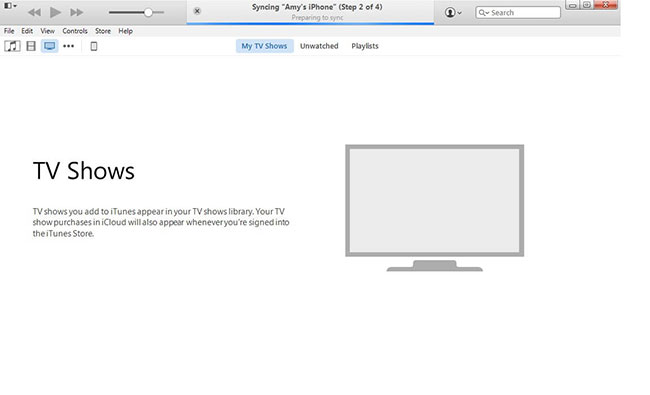
ステップ 4 同期プロセスが完了したら、に進みます まとめ もう一度クリック iPhoneを復元します。 右側のパネルにあります。 消去された確認が必要です、クリックして 復元とアップデート その後。 現時点では、 iPhoneが工場出荷時のデフォルトに復元されています 古いパスコードをクリアするために。

ステップ 5選択 リストア セットアップアシスタント中にiTunesのバックアップから。 iTunesで最新のバックアップを選択してください。
あなたのiPhoneがバックアップをロードしたら、あなたは再びあなたのiPhoneにアクセスすることができるでしょう、そしてあなたはセキュリティのために新しい忘れられないパスコードを設定することができます。
メソッド2:iPhoneのパスコードを忘れた場合にiCloudを使用してリセットする方法
iTunes に接続できない場合、または iTunes と同期したことがない場合は、「iPhone を探す」がオンになっており、デバイスが Wi-Fi ネットワークに接続されている状態で、iCloud のリモート ワイプ機能を使用してデバイスを消去してください。
ステップ 1ログオン icloud.com Apple IDでサインインしてください。
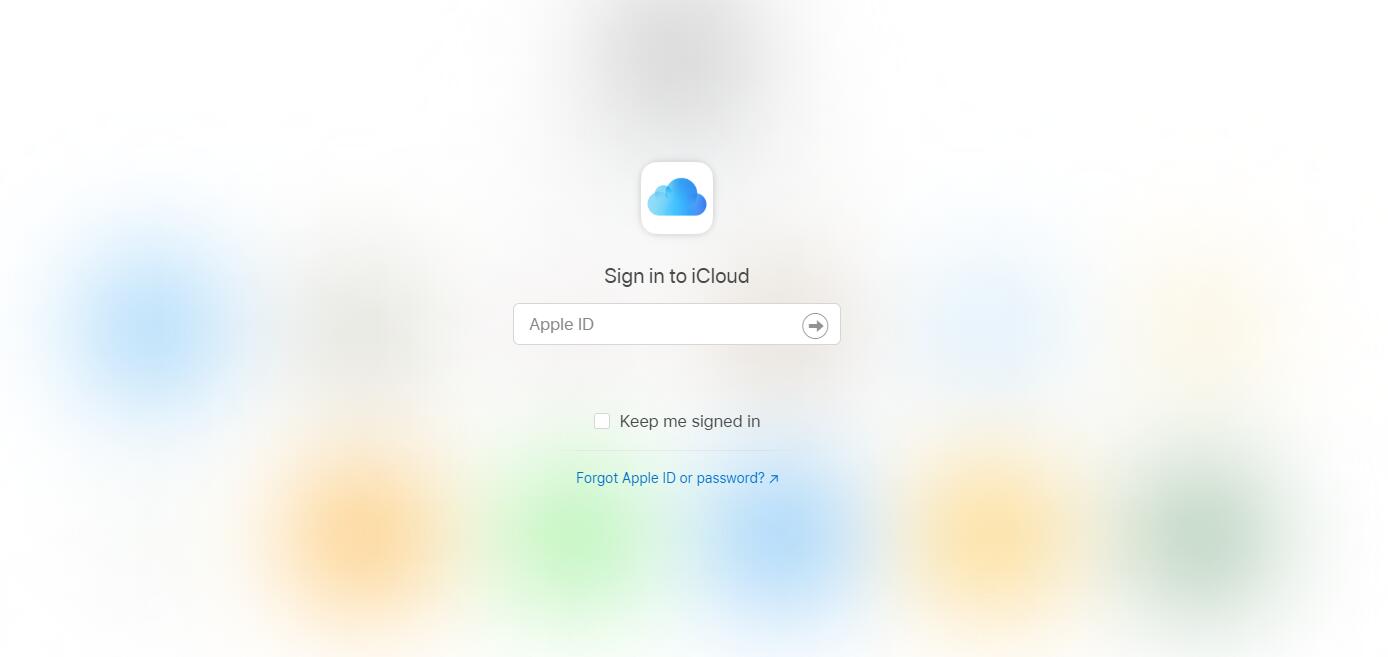
ステップ 2 iPhoneを探します アイコン、それは同じApple IDとFind my iPhoneにログオンしているすべてのデバイスの場所のウィンドウに変わります。
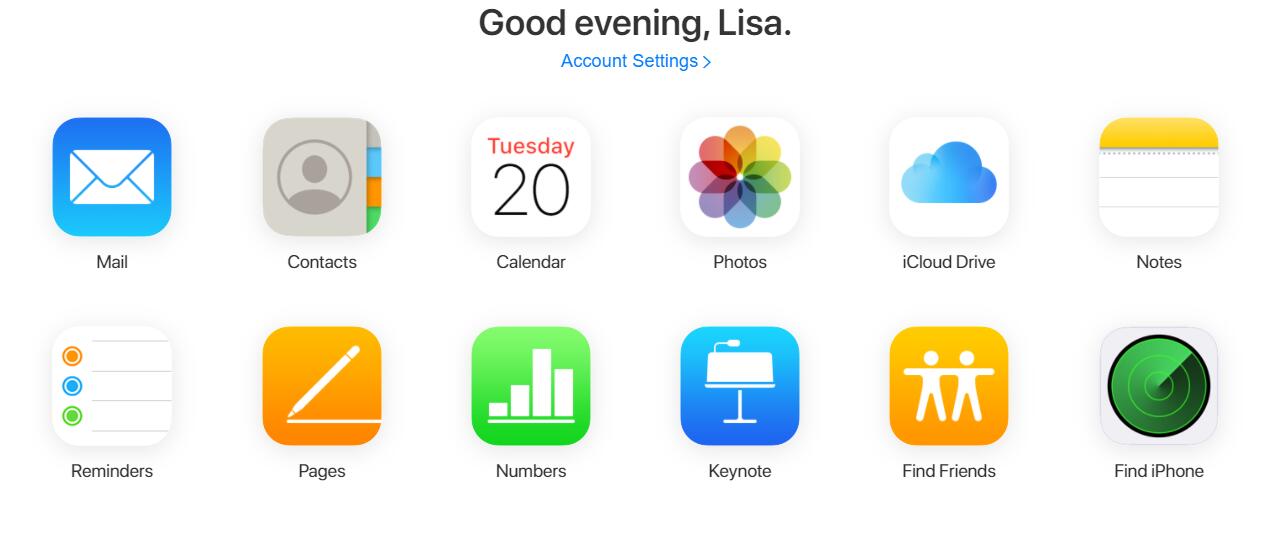
ステップ 3 すべてのデバイス ブラウザウィンドウの上部にあります。
ステップ 4 消去するデバイスを選択します。
ステップ 5 消します パスコードを含むすべての設定と内容を消去するiPhone。
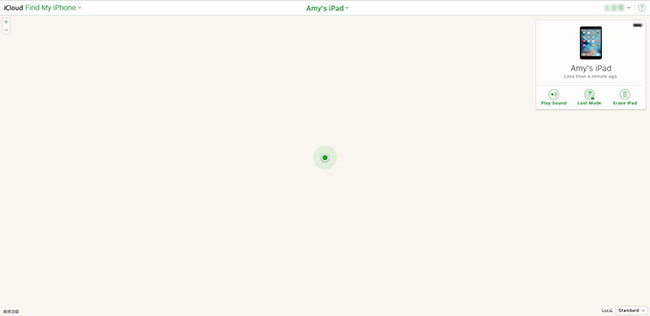
ステップ 6 今あなたのiPhoneはに戻っています 工場出荷時の設定。 あなたはバックアップから復元することができ、 Apple IDパスワードをリセットする.
方法 3: パスコードを忘れて iTunes または iCloud で解決できない場合は、iPhone をリカバリ モードにする
iPhone をコンピュータに同期したり、設定したことがない場合 iPhoneを探します あなたのiPhoneをそれに接続するとき、iCloudまたはコンピュータはパスコードを求めています。 あなたはあなたのデバイスを復元するためにこの方法を使う必要があるでしょう。 これにより、デバイスとそのパスコードも消去されます。
ステップ 1 WindowsまたはMacでiTunesを実行します(MacでCatalina以降のバージョンを使用している場合はFinderを起動します)。
ステップ 2 iPhoneリカバリモードに入る。モデルが異なると操作が若干異なりますので、iPhone を接続し、以下のデモを確認してください。
ホームボタン付きiPad、iPhone 6s以前、およびiPod touch(第6世代)以前: 押し続けると、 出力 & ホーム 同時にボタン。 リカバリモード画面が表示されるまで、それらを押し続けます。
ホームボタンがないiPadモデル: 音量大ボタンを押してすばやく放します。 音量小ボタンを押してすばやく離します。 デバイスが再起動を開始するまで、トップボタンを押し続けます。 デバイスがリカバリモードになるまで、[トップ]ボタンを押し続けます。
iPhone 8以降: 音量大ボタンを押してすばやく放します。 ボリュームダウンを押してすばやく放します。 次に、リカバリモード画面が表示されるまでサイドボタンを押し続けます。
iPhone 7、iPhone 7 Plus、およびiPod touch(第7世代): 電源ボタンと音量小ボタンを同時に押し続けます。 リカバリモード画面が表示されるまで押し続けます。
ステップ 3 リカバリ モードのデバイスが検出されたことを示すメッセージが iTunes に表示されます。 クリック OK.
ステップ 4 現在地に最も近い まとめ iTunesのタブをクリックし、次にクリックする リストア 右側のiPhone。 クリック リストア & アップデイト ウィンドウの下にあるときはポップアップします。
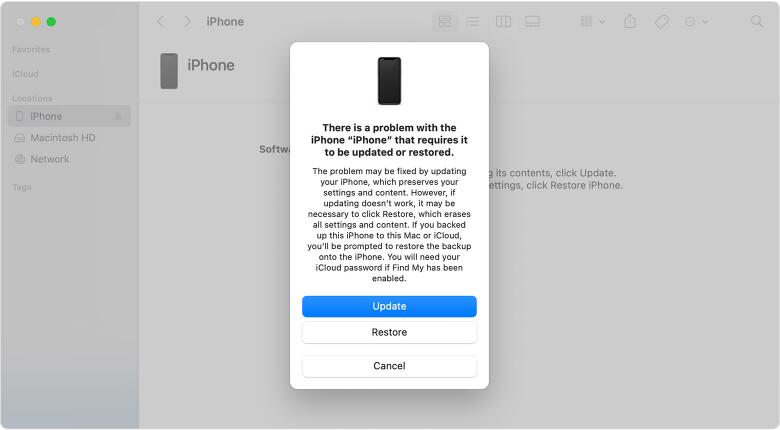
復元せずにiPhoneパスコードを忘れることができる更新を選択した場合、iPhone上のデータは消去されないことに注意してください。 それ以外の場合、[復元]ボタンを選択すると、iPhoneデータが削除されます。
ステップ 5 プロセスが完了するまで待ちます。 その後、iCloudバックアップでiPhoneをセットアップして使用できます。
方法4:iOSシステムリカバリでiPhoneのロックを解除する
上記の方法で問題を解決できない場合はどうすればいいですか。 別の方法はありますか 無効になっているiPhoneのロックを解除する?
もちろんはい、 FoneLab iOSシステムの回復 リカバリモード、DFUモードのようなあらゆる種類のiOSシステムの問題を解決できる強力なiOSシステムリカバリソフトウェアです。 iPadがAppleのロゴにこだわる、黒い画面、青い画面、ブートループなど。 あなたはダウンロードして試してみることができます。
FoneLabはiPhone / iPad / iPodをDFUモード、リカバリーモード、Appleロゴ、ヘッドフォンモードなどからデータを失わずに通常の状態に修正することを可能にします。
- 無効化されたiOSシステムの問題を修正します。
- データを損失することなく、無効なiOSデバイスからデータを抽出します。
- 安全で使いやすいです。
ステップ 1iPhoneをUSBケーブルでコンピュータに接続します。 選ぶ iOSシステム復旧 検出後

ステップ 2クリック 開始 ソフトウェアがお使いのデバイスの異常な状態を検出した後に開始するボタン。

ステップ 3デバイスに適した情報を選択して、[]をクリックします。 修理.

方法5:iOSUnlockerでiPhoneのロックを解除する
より専門的な方法が必要ですか? 次の部分を確認してください。
iPhoneのロックを解除するのに役立つサードパーティのツールとして、Apple IDを削除し、画面の制限を削除します。 とても使いやすいので、公式サイトからダウンロードして試してみるだけです。 iPhoneパスコードを削除する あなたがそれを忘れた場合。
ステップ 1選択する パスコードをワイプ ボタンを押して、USBケーブルでiPhoneをコンピュータに接続します。

ステップ 2[スタート]ボタンをクリックして次に進みます。 また、フォームからデバイス情報を確認し、[スタート]ボタンをもう一度クリックする必要があります。

ステップ 3最後に、iPhoneのファームウェアをダウンロードし、iPhoneのパスコードのロックを解除します。
FoneLabは、iPhone画面のロック解除、Apple IDまたはそのパスワードの削除、画面時間または制限パスコードの削除を秒単位で支援します。
- iPhone画面のロック解除に役立ちます。
- Apple IDまたはそのパスワードを削除します。
- スクリーンタイムまたは制限パスコードを秒単位で削除します。
まあ、質問よりも常に多くの解決策があります。 上記の方法を今すぐお試しください!
